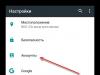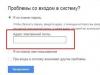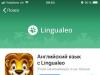Merhaba. USB ve ses çıkışlarının bulunduğu ön panel, modern kullanıcı için bilgisayarın en önemli parçalarından biridir. Neden? Kendiniz düşünün, kasanın arka tarafında bulunan USB bağlantı noktasına bir flash sürücü takmak o kadar kolay değil, o zaman sürücüyü yanlış tarafa alırsınız veya bağlantı noktasına giremezsiniz, genel olarak sadece rahatsızlıklar vardır.
Sesle elbette her şey daha basittir, ancak bazen bağlı kulaklıklar aynı uzunlukta kabloya sahip değildir, bu da işyerinde rahat bir konum için çok gereklidir. Ve burada her şey elinizin altında, lütfen bir flash sürücü veya belki kulaklık veya mikrofon bağlamanız gerekiyor, sorun da değil. Bununla birlikte, size söylediğim gibi, muhtemelen siz de ön panelin bu büyük ve cesur avantajlarını çok iyi biliyorsunuzdur.
Neye varıyorum? Sorun şu ki, bazen bazı bilgisayarlarda bu panel yalnızca yarıya kadar çalışıyor. Yani yalnızca USB bağlantı noktaları çalışıyor ancak bazı nedenlerden dolayı ses yok, bu hem bağlı kulaklıklar hem de mikrofon için geçerlidir. Sonuçta tam da yukarıda birkaç cümleyle bahsettiğim rahatsızlıklar oluşuyor.
Bu nedenle şimdi ön panele kulaklık takarken sesin çalışmamasının nedenini bulmaya çalışacağız ve panelimizin tam çalışma işlevselliğini geri yüklemek için sorunu çözeceğiz.
Ön paneldeki sesin neden çalışmadığını teşhis etme
Dolayısıyla ilk sonuç hemen çıkarılabilir. USB çalışıyorsa panelin kendisi çalışıyor demektir. Elbette, kulaklık ve mikrofon bağlantı noktasının bir anda yanması gibi küçük bir ihtimal de vardır, ancak bu çok nadiren olur.
Öncelikle kasanın arka tarafında bulunan yeşil konnektöre kulaklık veya hoparlör bağlayıp orada ses olup olmadığını kontrol ediyoruz. Değilse, ses aygıtınız için ses sürücüsünü indirip tekrar yüklemeniz gerekir (). Aksine her şey yolundaysa hemen bir sonraki adıma geçiyoruz.

Ön paneldeki sesin çalışmamasının bir diğer nedeni de doğru bağlanmaması veya hiç bağlanmamasıdır. Bu durumda o makalede verdiğim tüm tavsiyeleri okuyup uyguluyoruz.


Bir nokta daha var: Bağlantı konnektörleri teker teker ayrılabilir, bu da bağlantının doğruluğunu etkileyebilir. Bu durumda anakartla çalışmaya yönelik bir kılavuz aramanız ve onu aynı sırayla bağlamak için resimdeki örnekleri kullanmanız gerekecektir. Varsa yorumlara yazın, nasıl yardımcı olabilirim.

Yani panel bağlı veya her şey zaten bağlıysa devam edelim. Öncelikle Windows XP için bir örnek vereceğim. “Denetim Masası”na gidin ve “Ses ve ses aygıtları” ses ayarlarını bulun. Bunları açtıktan sonra, varsayılan cihazlar listesinden "HD Ses" (veya Realtek AC97) seçdiğimiz "Ses" sekmesine gidin.

Ancak bu seçim anakarta hangi konnektörü bağladığınıza bağlı olabilir. eğer öyle olsaydı AC 97 daha sonra HD Audio imzalıysa aynı sürücüyü seçmeniz ve ardından bu ada sahip sürücüyü buna göre seçmeniz gerekir.

Bağlanırken yalnızca bir konektör varsa, büyük olasılıkla HD Ses'tir, bu nedenle örnekte onu kullanacağım. Aynısını alt alanda da yapıyoruz, kayıt için ana cihazı seçiyoruz ve pencereyi kapatmak için “Tamam” a tıklıyoruz.

Windows 7'de her şey daha basit, burada sürücü, çoğunlukla Realtek HD AUDIO olmak üzere otomatik olarak seçilir.
Gerekli yakacak odunu seçtikten sonra bilgisayarı yeniden başlatıyoruz ve ardından “ F2" veya " DEL" "sekmesine giderek Gelişmiş"öğeyi seç" Yerleşik Cihaz Yapılandırması" Açılan menüde “ Yüksek Tanımlı Ses"değeri ayarla" Etkinleştirilmiş", Ve sonraki satırda "" seç " HD Ses» ( veya Windows ayarlarında seçilmişse AC97), yani Aynı sürücüyü sisteme kurduk.

Tüm bu kurulumun ana prensibi, Windows'ta ve Windows'ta aynı tür yazılımın seçilmesidir. Peki, eğer farklıysa, o zaman ön panelde ses olmadan bir sorunun ortaya çıkması sonucunda bir sistem çakışmasının meydana geleceğini zaten anlıyorsunuz.
Ayrıca BIOS'unuzda bu öğeler yoksa bunun, içinde herhangi bir şeyi yapılandırmanıza gerek olmadığı anlamına geldiğini de belirtmek isterim. Bu gibi durumlarda ön paneldeki ses çalışmıyorsa seçilen sürücünün ses cihazınıza uygun olup olmadığını ve anakart üzerindeki konnektörlerin doğru bağlanıp bağlanmadığını tekrar kontrol edin.
Özetlemek gerekirse şunu söylemek istiyorum, her iki durumda da aynı sürücüyü kurarsanız her şey olması gerektiği gibi çalışacaktır. Ayrıca bazen bilgisayar kapatıldığında onları destekleyen bilgisayardaki pilin bitmesi nedeniyle bu ayar sistem saatiyle birlikte kaybolabilir. Varsa, nasıl değiştireceğinizi burada tüm ayrıntıları ve resim biçimindeki örneklerle öğrenebilirsiniz.
Ön paneldeki ses çalışmıyor, nasıl düzeltilir?
Bu makalede, güç anahtarının, sıfırlama anahtarının ve LED'lerin yanı sıra ses ve USB bağlantı noktalarının anakarta nasıl bağlanacağını öğreneceksiniz. Bunları bağlamaya çalışmadan önce bağlantının yerini ve polaritesini bilmek çok önemlidir. Bunu yapmak için anakartınızın kılavuzunda, her bir pin setinin anakart üzerinde tam olarak nerede olduğunu söyleyen şemaları bulmanız veya bu makaledeki bilgileri kullanmanız gerekir.
LED'leri ve Güç Düğmelerini Bağlama
Bilgisayar kasasında anakarta bağlanan güç kontrol düğmeleri ve anakartın etkinliğini gösteren LED'ler bulunur. Bu buton ve göstergeleri Şekil #1'de gösterilen kasanın ön kısmından anakart üzerindeki konnektöre (Şekil #2) giden kabloları kullanarak anakarta bağlamanız gerekir. Anakart üzerinde panel konnektörünün yanındaki yazı, her bir kablonun bağlantı konumunu ve her birinin polaritesini gösterir, ancak işaretli yazıtlar her zaman anakartta bulunmaz.
Bilgisayar kasasındaki ön panel konnektörlerini bulun (bkz. Şekil 1). Daha sonra anakarttaki konektörü buluyoruz, genellikle anakartın altında bulunur ve PANEL1 veya JFP1 olarak etiketlenir, farklı tasarımlarda olabilir (bkz. Şekil 2.0, 2.1).
Pirinç. 1 numara. Ön panel konnektörleri.  Şekil No. 2.0. Anakarttaki ön panel konektörü.
Şekil No. 2.0. Anakarttaki ön panel konektörü.  Şekil No.2.1. Anakarttaki ön panel konektörü.
Şekil No.2.1. Anakarttaki ön panel konektörü.
Resim No. 1'de gösterilen sistem kabloları grubunda renk kodlu iki kablo bulunur. Siyah veya beyaz kablo topraktır (GND) ve diğer renkteki kablolar (kırmızı, mavi, yeşil, turuncu) güçtür. Bağlantı soldan sağa yapılır, bağlandığında sıfırlama butonu hariç tüm pozitif kontaklar daima solda olacaktır ancak tuşlara basıldığında kontaklar kapandığından tuşların polaritesi önemli değildir.
Bu kabloları, LED'lerin kutuplarını gözlemleyerek anakart üzerindeki aynı adı taşıyan konektöre takmanız yeterlidir.
 Şekil No.2.2. Ön panel kablo polaritesi.
Şekil No.2.2. Ön panel kablo polaritesi. Konektörlerin üzerine yazılacak olan olası kısa adlar aşağıda listelenmiştir.
PWR-SW, PW SW, PW= Güç Anahtarı (kutup gerekli değildir). Kontrol, bilgisayarı açıp kapatmanızı sağlayan güç düğmesidir.
PWR-LED, P-LED, MSG= Güç LED'i (kutup gerekli). Gösterge bilgisayarın ne zaman açıldığını veya bekleme modunda olduğunu gösterir.
RES-SW, R-SW, RES= Sıfırlama Anahtarı (kutup gerekli değildir). Bilgisayarınızı yeniden başlatmak için Sıfırla düğmesi.
HDD-LED, HD= Sabit Disk Sürücüsü LED'i (kutup gerekli). Bu gösterge, sabit sürücü bilgi yazarken veya okurken yanıp söner.
SPK, SPKR, KONUŞ= Önyükleme sırasında bilgisayardan duyduğunuz bip seslerini üretmek için kullanılan Dahili Hoparlör (kutup gerektirir).
 Şekil No. 3. Anakart üzerindeki ön panel kontaklarının pin şeması
Şekil No. 3. Anakart üzerindeki ön panel kontaklarının pin şeması Ön panel USB'sini anakarta bağlama
İlk olarak anakart üzerinde USB konnektörünü buluyoruz, genellikle anakartın alt kısmında bulunur ve F_USB veya USB olarak etiketlenir. Ayrıca her kablo konnektöründe (Şekil 4.0) +5V (veya VCC veya Güç), D+, D – ve GND olabilen değerini okuyabilirsiniz.
 Şekil No. 4.0. USB polaritesi.
Şekil No. 4.0. USB polaritesi.  Şekil No.4.1. USB 2.0 ön panelini anakarta bağlayın.
Şekil No.4.1. USB 2.0 ön panelini anakarta bağlayın.  Şekil No.4.2. USB 3.0 ön panelini anakarta bağlayın.
Şekil No.4.2. USB 3.0 ön panelini anakarta bağlayın.  Şekil No.4.3. USB 2.0'ı anakarta bağlama.
Şekil No.4.3. USB 2.0'ı anakarta bağlama. Ön Panel Sesini Anakarta Bağlama
Bu konnektörleri kullanabilmeniz için anakartınızın yerleşik bir ses kartına (başka bir deyişle yerleşik ses) sahip olması gerekir. Ancak kurulum göründüğü kadar basit değildir ve bugünkü köşemizde bunun nasıl yapılacağını açıklayacağız.
Her telin ucunda küçük siyah bir konektör bulunur ve bu konektörde telin işlevini okuyabiliriz. Şu kabloları bulacaksınız: Mic In (veya Mic Data), Ret L, Ret R, L Out (veya Ear L), R Out (veya Ear R) ve iki Gnd (veya Ground). Yakından bakarsanız Ret L ve L Out kablolarının birbirine bağlı olduğunu göreceksiniz, aynı şey Ret R ve R Out kabloları arasında da olur.
 Şekil No. 5.0. Sesi anakarta bağlama.
Şekil No. 5.0. Sesi anakarta bağlama. Bu kabloların anakartınızda nereye takıldığını bulmalısınız. Burası Ses, Harici Ses, Harici Ses, Ön Ses, F Ses, HD Ses veya buna benzer bir şey olarak belirlenmiştir. Bu konnektör 9 pinli bir konnektörden oluşmaktadır ve bu pinlerden bazılarının bağlantısını sağlayan iki adet jumper bulunmaktadır. Bu konektörün tam konumu anakart modeline göre değişir.
 Şekil No.5.1. Anakarttaki ses fişinin görünümü.
Şekil No.5.1. Anakarttaki ses fişinin görünümü. Kabloları takmak için ilk adım anakart konnektör pin numaralandırma sistemini anlamaktır. Konektörün dokuz pimi vardır, ancak pimlerden biri çıkarılmış olduğundan (pim 8) konnektör 10 pimli olarak kabul edilir. Jumper'lar 5, 6 ve 9 ve 10 numaralı pinleri birbirine bağlar. Pimsiz bir boşluk (pim 8) olduğundan, diğer pinlerin numaralandırmasını fark etmek kolaydır.
 Şekil No.5.2. Anakarttaki ses pin çıkışı.
Şekil No.5.2. Anakarttaki ses pin çıkışı. Jumper'ları çıkarın. Kablolar şu şekilde bağlanmalıdır: Mikrofon Girişi pin 1'e; Gnd - pin 2 ve 3; R Pim 5'e çıkış; Pim 6 için Ret R; L pin 9'da ve Ret L pin 10'da.
Herkese selam! Bu yazıda düğmelerin (POWER, RESET) ve ön panel cihazlarının (F_PANEL, F_AUDIO ve F_USB) nasıl doğru şekilde bağlanacağını açıkça göstereceğim. Bu zor bir şey değil, ama dikkatinize değer.
Öncelikle birkaç ipucu:
Bu konuyu Gigabyte'ın eski bir anakartı olan GA-945GCM-S2C modelinde net bir şekilde analiz edeceğim. Bağlantı şemalarını bu yazıya özel olarak çizdiğimi hemen söyleyeyim ve belirli bir örnek kullanarak tellerinizin renkleri farklı olacaktır. Önemli olan bağlantının anlamını anlamak ve onu PC'nizde uygulamak (kontrol etmektir).
Bu resim konnektörleri bağlamak için anakart konnektörlerini göstermektedir.
Genel olarak (istisnalar vardır), konektörlerin altında konektörlerin bağlanma sırası ve kutupları küçük harflerle yazılmıştır. Benim durumumda şöyle diyor:
PWR_LED (üç konektör) - bilgisayarın açık olduğunu gösteren gösterge;
PW- (PWRSW) - PC güç düğmesi;
RES+ (RESET) - bilgisayarı yeniden başlatmak için düğme;
HD- (IDE_LED, HDD_LED) - sabit disk erişim LED'i;
HOPARLÖR (HOPARLÖR), bir hata algılandığında bilgisayarın açıldığında yaydığı sinyallerle aynıdır.
Konektörler şuna benzer (ekran görüntülerine bakın)

Her konektörün iki kablosu vardır:
GÜÇ LED'i (yeşil, beyaz);
H.D.D. LED (sarı, beyaz);
GÜÇ SW (siyah, beyaz);
RESET SW (turuncu, beyaz);
HOPARLÖR (siyah, kırmızı).
Bu durumda beyaz eksi “-” veya Zemindir, renkli ise “+”dır. SPEAKER konektöründe (siyah, kırmızı) siyah “+” ve kırmızı “-” bulunur. Konektörlerin polaritesini belirlemek için onu arka tarafa çevirmeniz yeterlidir - bir telin karşı tarafında küçük siyah bir üçgen görüyoruz - bu "+".

Ön ek USB konektörlerini ve kart okuyucuyu F_USB2 ve F_USB1 konektörlerine bağlayarak bir sonraki aşamaya geçiyoruz (fark yok, ancak sırayla başlamak daha iyi). Konektör zaten "lehimlenmiş" ise, örn. Tüm kablolar tek bir blokta toplanır - süreç büyük ölçüde basitleştirilmiştir.

Aşağıdakilerden oluşan bu "büyük" konektörü basitçe bağlarız: sekiz kablo, bir boş ve bir kapalı konektör (toplamda on), böylece EMPTY konektörü, konektördeki SEALED soketiyle çakışır. (ekran görüntülerine bakın)

Peki, resimdeki gibi bir demet kablonuz varsa görsel bir diyagram çizeceğim :)

Burada şunu görüyoruz: POWER (Güç - 2 adet), GND (Toprak - "toprak" 2 adet), D3+ (artı), D3- (eksi) bir usb bağlantı noktası için ve D2+ (artı), D2- (eksi) farklı bağlantı noktası için. Tahmin edebileceğiniz gibi iki POWER konektörü aynıdır ve tıpkı GND gibi birbirleriyle değiştirilebilir. Önemli olan GÜÇ ile GND'yi karıştırmamak.

Şimdi geriye kalan tek şey, mikrofon ve kulaklık için F_AUDIO konektörlerini nasıl bağlayacağınızı bulmak.
Yine eğer şanslıysanız ve ön panelden gelen 10 soketli büyük bir blok varsa, onu takmanız yeterli (burada kesinlikle yanlış yapmış olmazsınız). Daha ilginç bir durumum var... :) Ah, bunlar konnektörler: SPK R (ön panele sağ kanal çıkışı), SPK L (ön panele sol kanal çıkışı), MIC (ön panele mikrofon çıkışı) ) ve GND.
Ses ve USB bağlantı noktalarına sahip bir ön panel, herhangi bir modern bilgisayarın ayrılmaz bir parçasıdır. Bu, çıkarılabilir medyayı, kulaklıkları veya mikrofonu gereksiz hareketler olmadan bağlamanıza olanak tanıyan çok kullanışlı bir şeydir. Bununla birlikte, genellikle ön panelde sorunlar ortaya çıkar, bunun sonucunda ses durur ve artık bilgisayarı her zamanki gibi kullanamazsınız. Bu yazımızda bu tür arızaların olası nedenlerini anlamaya çalışacağız.
Ön kulaklık ve mikrofon jaklarıyla ilgili sorunları gidermeye başlamadan önce, tüm sürücülerin doğru şekilde yüklendiğinden ve bilgisayarın arka panelinde sesin düzgün çalıştığından emin olmanız gerekir. Kulaklıkları sistem biriminin arkasına bağladığınızda ses yoksa, sorun daha geneldir ve bu nedenle çözüme farklı bir yaklaşım ve ayrı bir konuşma gerektirir. Bu makaleyi tamamen ön panele ayıracağız.
Ön paneldeki ses neden çalışmıyor?
Girişlerin hangi noktada çalışmayı bıraktığını hatırlayarak teşhise başlarız. Örneğin, bilgisayar yakın zamanda monte edildiyse ve mikrofonlu kulaklıkları hiç kullanmadıysanız, o zaman belki de montaj sırasında konektörler anakarta yanlış bağlanmış (veya hiç bağlanmamış), yani. Ön panel düzgün bağlanmamış. Panel daha önce düzgün çalıştıysa, sorunların muhtemelen başlamasına neden olan eylemi belirlemeye çalışın. Belki Kontrol Panelinde veya BIOS'ta bazı ayarlar yapılmıştır. Aklınıza hiçbir şey gelmezse aşağıdaki önerileri izleyin.
Kulaklık ve mikrofon giriş bağlantılarını kontrol etme
Bu öğe, bilgisayarın söküldüğü/monte edildiği ve bundan sonra ön paneldeki sesin çalışmayı bıraktığı durumlar için geçerli olacaktır. Panelin gerçekten bağlı olduğundan emin olmanız gerekir; konektör anakart üzerindeki doğru kontaklara bağlıdır ve besleme kablolarının bütünlüğü zarar görmemiştir. Ön paneli bağlamak için AC'97 ve HD Audio olmak üzere iki tipten oluşan sağlam bir blok veya işaretli ayrı konektörler kullanılabilir.
AC'97 formatı eskimiştir ve artık nadirdir. Aynı zamanda HD Audio (High Definition Audio) standardı artık her yerde kullanılıyor. Anakart üzerinde, ön paneldeki HD Ses fişini bağlamak için kullanılan konektörde genellikle F_Audio gibi bir harf işareti bulunur.

Başlığı nereye bağlayacağınızdan hala emin değilseniz anakartınızın kılavuzunu kullanın. Aşağıda AC’97 ve HD Audio pin çıkışlarını sunuyoruz.

Bireysel konnektörlerin AC’97'ye bağlantı şeması:

BIOS'ta Ön Panel Yapılandırması
Bazen ön panelin eski AC’97 standardına göre çalıştığı ancak anakartın yeni Yüksek Tanımlı Ses spesifikasyonunu sağladığı görülür. Bu arada, her iki konektör de benzerdir ve kullanıcı bu farklılığı fark etmeyebilir. Ancak AC'97'li bir paneli High Definition Audio'lu bir anakarta bağlarken herhangi bir sorun ortaya çıkmamalıdır. Doğru, bazı durumlarda çalışma modunu BIOS üzerinden değiştirmeniz gerekecektir.
Bilgisayarı başlatırken F2 veya DEL tuşuna basarak BIOS'a giriyoruz. Ardından, "Gelişmiş" bölümüne gidin ve "Yerleşik Cihaz Yapılandırması" öğesini arayın. Hemen altında “Ön Panel Tipi” parametresi bulunmaktadır (Yüksek Tanımlı Ön Panel Sesi veya Eski Ön Panel Sesi olarak da adlandırılabilir). HD Ses konumundan AC97 konumuna getirin. Ön paneliniz HD Ses standardını kullanıyorsa ve BIOS AC97 olarak ayarlanmışsa geri dönün.

Bazı anakartlar ön panelin çalışma modunu değiştirme olanağı sağlamaz, yalnızca ses denetleyicisini devre dışı bırakmanıza veya etkinleştirmenize olanak tanır. Yerleşik Ses İşlevi parametresi (farklı bir ada sahip olabilir) bu işlevden sorumludur ve yalnızca "Etkin" ve "Devre Dışı" değerlerini sağlar. Böyle bir durumda, BIOS'ta herhangi bir şeyi yeniden yapılandırmanıza gerek yoktur ve ses, ek manipülasyonlara gerek kalmadan çalışmalıdır.
Windows 7/10 Denetim Masasında ses aygıtlarını ayarlama
Kulaklık ve mikrofon için ön girişlerin doğru bağlandığından ve BIOS'ta her şeyin doğru ayarlandığından yüzde yüz eminseniz, Windows 7/10 ortamındaki ses ayarlarına geçme zamanı gelmiştir. Öncelikle Denetim Masasına ve ardından “Ses” bölümüne gidin. “Oynatma” ve “Kayıt” sekmelerinde varsayılan aygıtların kurulu olduğundan emin olun.


Tüm cihazları görüntülemek için pencerede herhangi bir yere sağ tıklayın ve "Bağlantısı kesilmiş cihazları göster" ve "Bağlantısı kesilmiş cihazları göster" onay kutularını işaretleyin.

“Oynatma” sekmesinde, aktif cihazdaki aynı sağ tuşa tıklayın ve “Özellikler”i seçin. "Genel" bölümünde konektör listesine bakın - "Ön panel 3,5 mm konektör" öğesi mevcut olmalıdır.

Aynı şekilde “Kayıt” sekmesinden mikrofon özelliklerini kontrol ediyoruz.

Realtek HD Manager'ı Kullanarak Ön Panel Yapılandırması
Yapılan tüm adımlar sonuç vermediyse ve kulaklık ve mikrofonun ön paneli hala çalışmıyorsa Realtek HD ayarlarıyla oynamayı deneyin. Sürücüler doğru yüklenmişse bu ses yapılandırıcının bilgisayarınızda bulunması gerekir. Görev çubuğundaki simgeyi kullanarak veya yoksa Denetim Masası - Realtek HD Manager yolunu izleyerek başlatıyoruz.
Program penceresinde “Hoparlörler” bölümünü seçin ve sağ üst köşedeki sarı klasöre tıklayın.

“Ön panel soketlerinin algılanmasını devre dışı bırak” seçeneğinin yanındaki onay kutusunun işaretli olduğundan emin olun; orada değilse işaretlediğinizden emin olun.

Ayarları kaydedin ve ön paneldeki sesin çalışıp çalışmadığını kontrol edin. Çoğu durumda sorunun çözülmesi gerekir.
Burada Realtek HD yöneticisinde ek cihaz ayarları yapabilirsiniz. Pencerenin sağ üst köşesindeki ilgili bağlantıyı izleyin.

Anahtarları kullanarak gerekli ses konfigürasyonunu elde ederiz.

Bilgisayarda ön paneldeki mikrofon ve kulaklıkların çalışmadığı bir durumda nasıl davranılması gerektiğini olabildiğince ayrıntılı olarak konuşmaya çalıştık. Yukarıdakilerin hiçbiri yardımcı olmazsa ses sürücülerinizi yeniden yüklemeyi veya güncellemeyi deneyin. Son çare olarak uzmanlardan yardım alın.
Geçenlerde bir arkadaşım benimle iletişime geçerek ön ses panelinin neden çalışmadığını sordu. Yakın zamanda bir bilgisayar satın aldı, her şey çalışıyor, her şeyden memnun, onu bağladı ve interneti kurdu. Ancak bir sorun ortaya çıktı.
Skype'ta konuşabilmek için mikrofonlu kulaklık satın aldı. Bunları ön panele bağladıktan sonra ne kulaklıkların ne de mikrofonun çalışmadığını fark etti. Üstelik bunları arka panele bağlarsanız her şey çalışır. Ve buna benzer pek çok vaka var. Sorun ne? Belki bu bir kusurdur ve garanti servisini kullanmam gerekiyor olabilir mi?
Her şey göründüğü kadar kötü değil. Aslında neredeyse her durumda kullanıcılar ayarlara dikkatlice bakmıyorlar. Ön tarafta bulunan konektörler çalışır durumdadır ve nadiren bozulur!
Ön panelde ses yoksa ne yapmalı

Monitörün sağ alt köşesinde hoparlör simgesine tıklamanız gerekir. Bilgisayarda ses çalmak için tasarlanmış bir sürücü arıyoruz. Ben buna “Realtek HD” diyorum. Aniden orada olmazsa, kontrol paneline dönüp onu ararız. Orada da yoksa, farklı bir sürücünüz var demektir.
Bulunan sürücüyü başlatın. Monitörde ses ayarları penceresi görünecektir. “Hoparlörler” sekmesini seçin (Windows XP sahibiyseniz bu “Ses girişleri/çıkışları” sekmesi olacaktır)

Bunu yaptığınızda ön panelde ses görünecektir.
Yukarıdakilerin tümü Windows 7 için geçerlidir. Bu nedenle, XP sürümünün sahibiyseniz kontrol paneliniz biraz farklı olacaktır. “Ses Giriş/Çıkışları” sekmesine gittiğinizde “Analog”un yanında mavi daire içinde küçük bir İngiliz anahtarının olduğunu göreceksiniz. Üzerine tıklamanız gerekiyor, ardından ekranda Windows 7 sürümünde olduğu gibi bir pencere görünecek ve ardından talimatları izleyin.
Ayrıca bakınız:
Malzemeyi beğendin mi?
Paylaşmak:
Lütfen oyla: